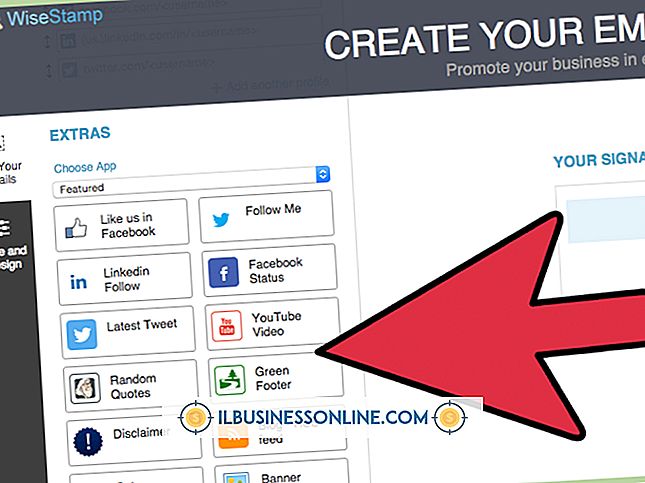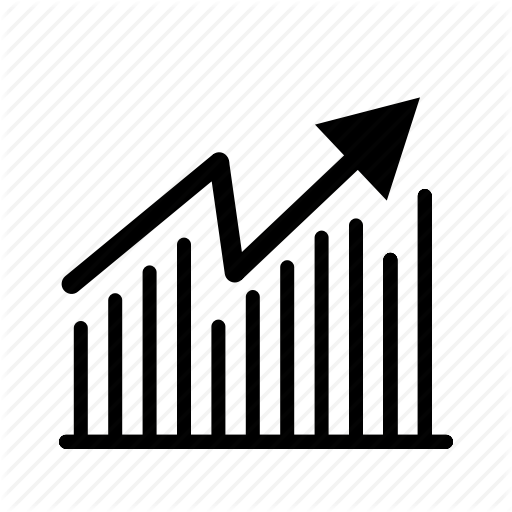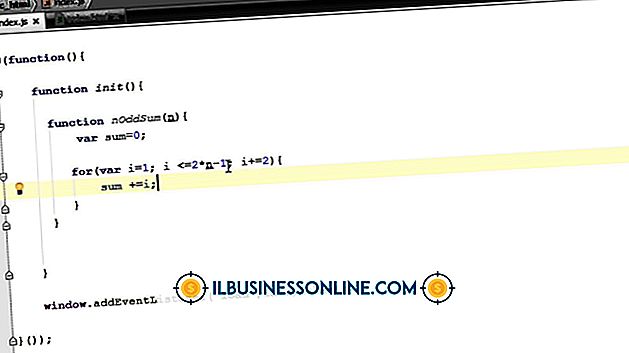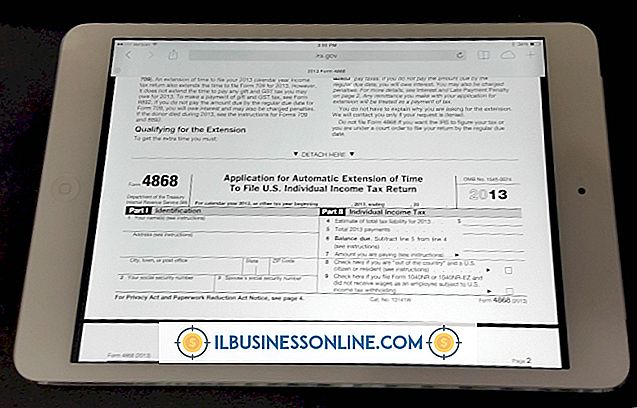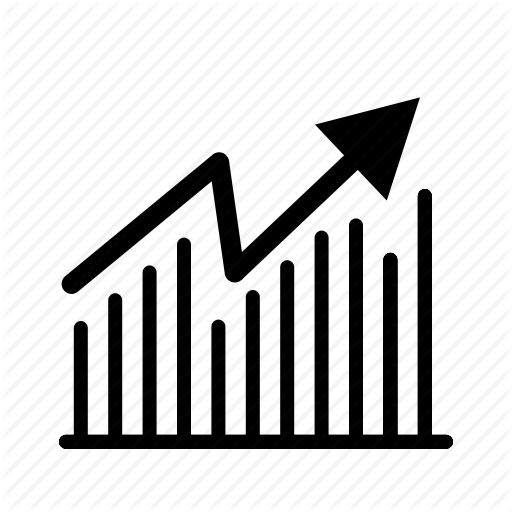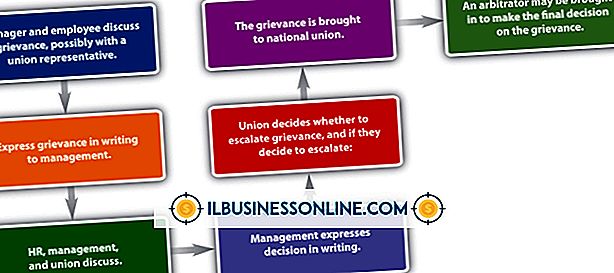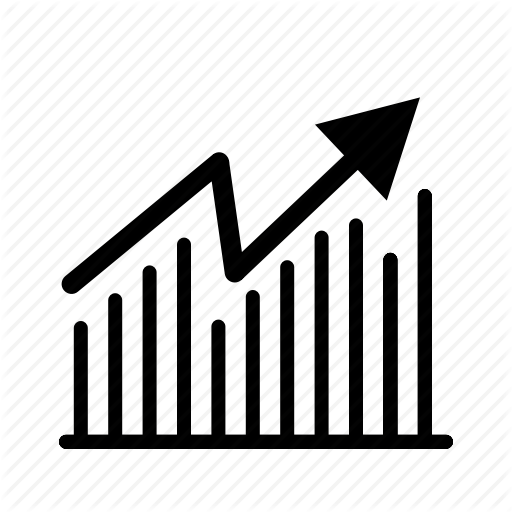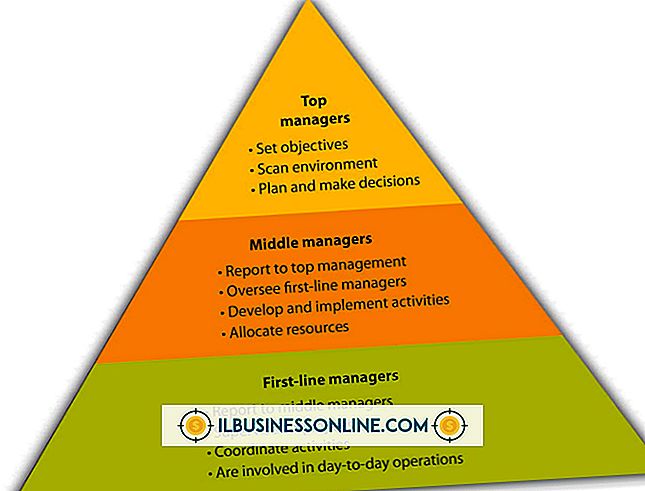Google Mapのストリートビューの使い方

Googleマップのストリートビュー機能を使用すると、ストリートビューでそのエリアを表示でき、航空写真では表示できないよりもはるかに詳細な情報を表示できます。 ストリートビューを使用すると、ビジネスまたはその所在地を "訪れる"ことができます。また、拡張を計画しているときに新しい場所を見つけるのにも役立ちます。 世界中のすべての場所で利用できるというわけではありませんが、グーグルはサービスが世界中の多くの国と都市で利用可能であると主張します。
1。
検索バーを使用して場所を入力します。 あなたは、住所のように具体的に、または大陸のように曖昧にすることができます。
2。
スライダーを使って、ストリートビューで見たい場所にズームインします。 または、地図上の場所をダブルクリックして正確に焦点を合わせます。 あなたが始めたい特定の通りを見るのに十分にズームインしてください。
3。
あなたがストリートビューを使用したい特定の場所にオレンジ色の人のアイコンをドラッグします。 ストリートビューが可能な通りには、通りを通る青い線があります。 ナビゲーションサークルを使用して、カメラを回転させて回転させ、さまざまな方向を見ます。 または、マウスをストリートビューマップ上でドラッグして、上下左右にパンします。
4。
道をさらにクリックすると、道を "歩く"ことができ、クリックした場所に到着します。 たとえば、道路の下にある2軒の家をクリックしてその場所に進みます。 画像を拡大するには、虫眼鏡のアイコンが付いた場所をクリックします。
5。
[全画面表示]アイコンをクリックして、ストリートビューマップを拡大してモニタ全体をカバーします。 全画面モードを終了するには「Esc」キーを押します。 ストリートビューを終了して航空地図に戻るには、マップの右上隅にある[X]を押します。
先端
- ストリートビューマップの隅にある小さなウィンドウには、その地域の小さな航空写真が表示されます。 小さいマップの四隅にある矢印をクリックしてサイズを調整します。